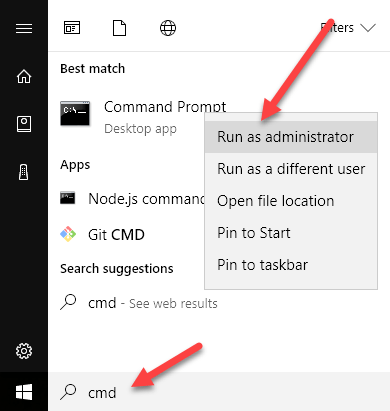De forma predeterminada, la cuenta de administrador local en Windows 10 está deshabilitada. Existen ciertos programas que requieren que el usuario inicie sesión usando la cuenta de administrador local para instalar el software o realizar alguna acción en la computadora. A pesar de que su cuenta de usuario normal se considera una cuenta de "administrador", UAC le seguirá solicitando cuando realice ciertas acciones en la computadora.
La cuenta de administrador integrada no recibirá las solicitudes de UAC. En este artículo, le guiará por los pasos para habilitar la cuenta de administrador para que pueda iniciar sesión en Windows 10.
Método 1 - Usuarios y grupos locales
La primera La forma de habilitar la cuenta de administrador integrada es abrir Usuarios y Grupos Locales. Para ello, haga clic con el botón derecho en Equipoo Esta PCy elija Administrar.
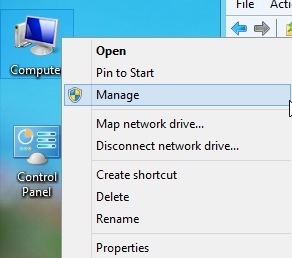
En la pantalla Administración de equipos, avance y expanda Usuarios y grupos localesy luego haga clic en Usuarios. Verá la cuenta Administradoren el panel de la derecha.
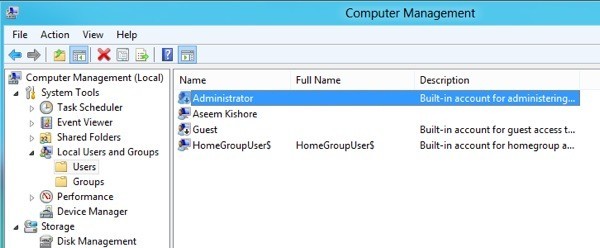
Haga clic derecho en Cuenta de administradory haga clic en Propiedades.
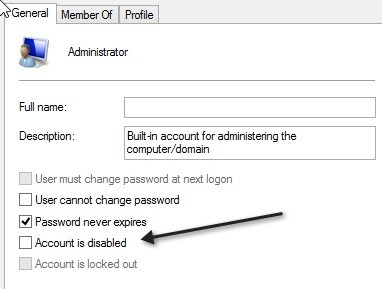
Continúe y desmarque la Cuenta está desactivado. También es una buena idea establecer una contraseña para la cuenta de administrador ya que tiene acceso total sin restricciones al sistema. Ahora puede cerrar la sesión de su cuenta actual y verá que aparece la cuenta de administrador en la lista de usuarios.
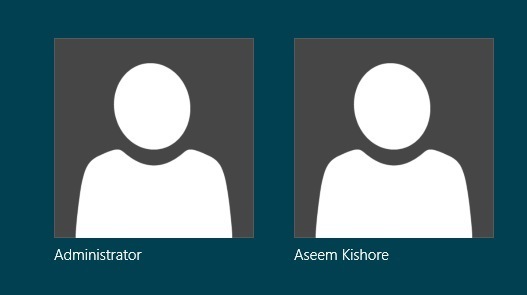
Método 2 - Comando Preguntar
También puede habilitar y deshabilitar la cuenta de administrador local a través del símbolo del sistema. Para hacerlo, debe abrir un símbolo del sistema elevado en Windows 10. Para hacerlo, haga clic en Inicio, escriba cmdy luego haga clic con el botón derecho en Símbolo del sistemay elija Ejecutar como administrador.
Esto abrirá el símbolo del sistema con permisos elevados. También puede obtener un cuadro de diálogo de UAC donde solo tiene que hacer clic en Sí. En el símbolo del sistema, escriba lo siguiente para habilitar la cuenta de administrador integrada:
net user administrator /active:yes
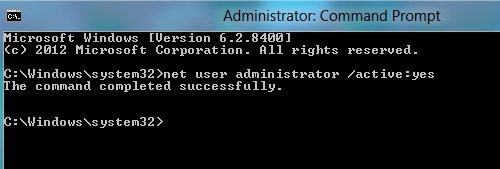
Para deshabilitar cuenta de administrador integrada, use este comando en su lugar:
net user administrator /active:no
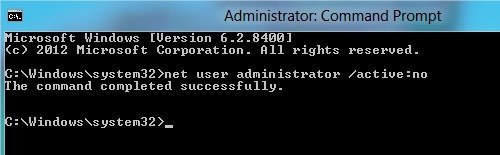
Método 3 - Política de seguridad local
La última forma de habilitar o deshabilitar la cuenta de administrador en Windows 20 es usar la política de seguridad local. Esta opción probablemente solo esté disponible en la versión Profesional de Windows 10. Para abrir la Política de seguridad local en Windows 10, vaya a Panel de controly luego haga clic en Herramientas administrativas. También es posible que deba cambiar la vista a iconos pequeños o grandes en lugar de Categoría.
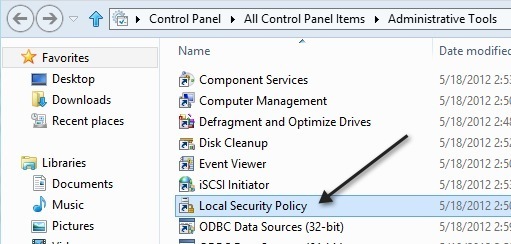
En el panel izquierdo, haga clic en
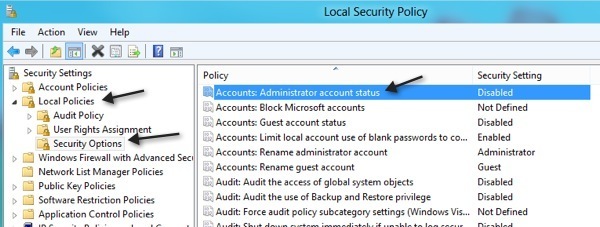
Haga doble clic en el elemento y puede hacer clic en el botón de selección Habilitado.
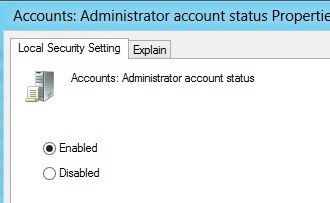
¡Eso es todo! Esas son las 3 formas diferentes de habilitar e iniciar sesión en la cuenta de administrador integrada en Windows 20. Si tiene alguna pregunta, publique un comentario e intentaré ayudarlo. ¡Disfruta!